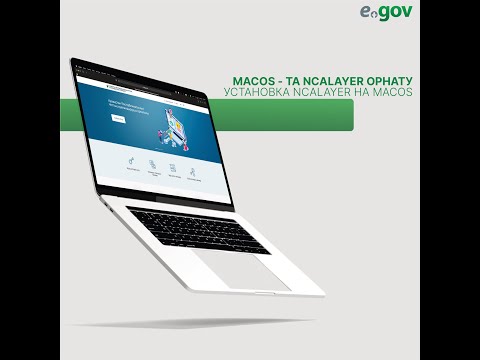Бұл wikiHow сізге iPhone немесе iPad -тағы Venmo теңгерімін пайдаланып төлеуді үйретеді. Venmo-бұл басқа Venmo пайдаланушыларынан ақша жіберуге және алуға мүмкіндік беретін жеке төлем қызметі. Көптеген танымал қосымшалар Venmo -ны төлем әдісі ретінде қабылдайды. Егер сіз дүкенде Venmo арқылы төлем жасағыңыз келсе, Venmo картасына тапсырыс бере аласыз. Сіз сондай -ақ Venmo теңгерімін банктік шотыңызға аударуға болады, осылайша ол сізге қажет нәрсенің барлығына қол жетімді болады.
Қадамдар
4 -ші әдіс 1: Venmo -да басқа пайдаланушыға ақы төлеу

Қадам 1. Venmo ашыңыз
Venmo-да ақ «V» әрпі бар ашық көк белгіше бар. Venmo -ды ашу үшін негізгі экрандағы белгішені түртіңіз.
Егер сіз Venmo -ға автоматты түрде кірмесеңіз, электрондық пошта мекенжайын, телефон нөмірін немесе пайдаланушы аты мен құпия сөзді пайдаланып кіріңіз

Қадам 2. «Төлеу немесе сұрау» белгішесін түртіңіз
Бұл доллар белгісі бар қарындаш пен қағазға ұқсайтын белгіше. Ол қолданбаның жоғарғы оң жақ бұрышында орналасқан.
Venmo теңгерімін тексеру үшін Venmo қосымшасының жоғарғы сол жақ бұрышындағы үш көлденең сызығы бар белгішені (☰) түртіңіз. Бұл мәзірді көрсетеді. Сіздің шотыңыздағы баланс пайдаланушы атыңыздың астындағы мәзірдің жоғарғы жағында

Қадам 3. Алушының атын теріңіз
Алушының атын енгізу үшін беттің жоғарғы жағындағы жолды пайдаланыңыз.
- Алушының атын енгізген кезде сәйкес контактілер тізімі пайда болады. Ақша жібергіңіз келетін контактіні түртуге болады.
- Төлемді алу үшін алушының Venmo шоты болуы керек.

Қадам 4. Жібергіңіз келетін соманы енгізіңіз
Жібергіңіз келетін соманы енгізу үшін экранның төменгі жағындағы нөмірлер тақтасын пайдаланыңыз.

Қадам 5. Ол не үшін дегенді түртіңіз
Бұл алушыны қосатын жолдың астындағы мәтіндік өріс. Бұл жерде сіз төлемнің не екенін түсіндіретін жадынама қоса аласыз.

Қадам 6. Қысқа жазбаны теріңіз
Экранның төменгі жағындағы пернетақтаны пайдаланып, төлемнің не екенін түсіндіретін қысқаша жазбаны теріңіз. Мысалы, «Газ ақшасы» немесе «Партияға ақша».

Қадам 7. Доллар сомасын түртіңіз
Бұл алушының оң жақ шетіндегі сұр мәтін.

Қадам 8. Жібергіңіз келетін соманы енгізіңіз
Жібергіңіз келетін доллар сомасын теру үшін экранның төменгі жағындағы нөмірлер тақтасын пайдаланыңыз.
Егер сіз жаңа шот ашсаңыз, апталық шығын лимиті $ 299 құрайды. Сіздің жеке куәлігіңіз расталғаннан кейін сіздің апталық лимитіңіз 2 999 долларға дейін көтеріледі

Қадам 9. Мәміле үшін құпиялылық параметрін орнатыңыз
Әдепкі бойынша, сіздің транзакцияларыңыз ашық. Бұл Venmo есептік жазбасы бар кез келген адам сіздің транзакцияларыңызды көре алатынын білдіреді. Мұны өзгерту үшін белгішені түртіңіз Жалпыға ортақ төменгі оң жақ бұрышта. Содан кейін келесі опциялардың бірін түртіңіз.
-
Жалпыға ортақ:
Бұл опция Venmo тіркелгісі бар кез келген адамға сіздің транзакцияны көруге мүмкіндік береді.
-
Достар:
Бұл опция транзакцияны тек сіздің достарыңызға көруге мүмкіндік береді.
-
Жеке:
Бұл опция алушыға сіздің транзакцияны көруге мүмкіндік береді.

Қадам 10. Төлеу түймесін түртіңіз
Бұл экранның төменгі оң жағындағы көк түйме.
Басқа алушы жіберген ақша Venmo балансынан алынады. Егер сіздің Venmo шотыңызда ақша жеткіліксіз болса, сіз өзіңіздің шотыңызға банктік шотты немесе несиелік немесе дебеттік картаны қосып, транзакция үшін ақшаны ала аласыз

Қадам 11. Жасыл «Төлеу» түймесін түртіңіз
Ол экранның төменгі жағында. Түймеде «Төлеу» жазылады, содан кейін алушының аты -жөні және сіз жібергіңіз келетін сома көрсетіледі. Бұл сіздің төлеміңізді алушыға жібереді.
4 -ші әдіс 2: Venmo арқылы басқа қолданбада төлеу

Қадам 1. Venmo қабылдайтын қосымшаны ашыңыз
Барлық қосымшалар Venmo -ны төлем әдісі ретінде қабылдамайды. Алайда көптеген танымал қосымшалар; Delivery.com, GrubHub, Uber және UberEats Venmo -ны төлем әдісі ретінде қабылдайды. Venmo -ны төлем ретінде қабылдайтын қосымшаны ашыңыз.

2 -қадам. Дүкен сатып алу үшін қосымшаны пайдаланыңыз
Қолданбадан сатып алғыңыз келетін заттарды іздеңіз және оларды себетке тапсырысқа қосыңыз.

Қадам 3. Себетті немесе тапсырысты қарап шығыңыз
Сатып алуды аяқтағаннан кейін, тапсырысты қарауға мүмкіндік беретін түймені басыңыз. Бұл түйме болуы мүмкін Себетті қарау немесе Тапсырысты қарау, немесе бұл сатып алу себетіне ұқсайтын белгіше болуы мүмкін.

Қадам 4. Төлем әдісін қосу түймесін түртіңіз
Бұл әдетте сіздің төлем әдістерінің тізімінің төменгі жағында.

Қадам 5. Venmo түймесін түртіңіз
Ол ақ «V» әрпі бар ашық көк белгішелердің қасында.
Бұл опция «PayPal» опциясында болуы мүмкін, себебі Venmo PayPal -ге тиесілі

Қадам 6. Venmo есептік жазбаңызға кіріңіз
Venmo -ге кіру үшін Venmo есептік жазбаңызбен байланысты пайдаланушы атын, телефон нөмірін немесе электрондық пошта мекенжайы мен құпия сөзді пайдаланыңыз.
Егер Venmo балансы сатып алуды қамтымаса, сізден несиелік немесе дебеттік картаны қосу немесе таңдау сұралуы мүмкін

Қадам 7. Авторлау түймесін түртіңіз
Бұл саудагерге сіздің Venmo есептік жазбаңызды төлем шоты ретінде пайдалануға рұқсат береді және саудагерді Venmo шотына қосылған саудагер ретінде қосады.

Қадам 8. Тапсырыс беріңіз
Venmo -ны төлем әдісі ретінде қосып, оны таңдағаннан кейін, тапсырыс беру үшін опцияны түртіңіз. Бұл сіздің тапсырысыңызды орналастырады және сіздің Venmo есептік жазбаңыздан ақы алады.
3 -ші әдіс 4: Venmo картасына тапсырыс беру

Қадам 1. Venmo ашыңыз
Venmo-да ақ «V» әрпі бар ашық көк белгіше бар. Venmo -ды ашу үшін негізгі экрандағы белгішені түртіңіз.

Қадам 2. Tap түймесін түртіңіз
Бұл жоғарғы сол жақ бұрышта үш көлденең сызығы бар белгіше. Бұл мәзірді сол жақта көрсетеді.

Қадам 3. Параметрлер түймесін түртіңіз
Ол сол жақтағы негізгі мәзірдің төменгі жағындағы беріліске ұқсас белгішенің қасында.

Қадам 4. Venmo картасын түртіңіз
Бұл «Сатып алу» деп аталатын тақырыптың астындағы Параметрлер мәзіріндегі бірінші нұсқа.

Қадам 5. Venmo картасын алу түймесін түртіңіз
Бұл беттің төменгі жағындағы ақ түйме.

Қадам 6. Түсті таңдап, Келесі түймесін түртіңіз
Сіз Venmo картасының түсі қандай болатынын таңдай аласыз. Түсті таңдау үшін экранның төменгі жағындағы алты түсті шеңбердің бірін түртіңіз. Содан кейін түртіңіз Келесі жоғарғы оң жақ бұрышта.

Қадам 7. Аты -жөніңізді енгізіп, Келесі түймесін түртіңіз
Берілген екі жолды пайдаланып, сіздің атыңыз бен фамилияңызды картада қалай көрінетінін дәл жазыңыз. Содан кейін көк батырманы басыңыз Келесі экранның төменгі жағында.

Қадам 8. Әлеуметтік қамсыздандыру нөмірінің соңғы 4 цифрын енгізіңіз
Venmo картасына тапсырыс беру кезінде қауіпсіздіктің жылдам тексерілуі бар. Алдымен парақтағы бірінші жолды пайдаланып, әлеуметтік сақтандыру нөмірінің соңғы 4 цифрын теріңіз.

Қадам 9. Туған күніңізді енгізіңіз
Туған күніңізді енгізу үшін беттегі екінші жолды пайдаланыңыз. Жолды түртіңіз, содан кейін туған күнді таңдау үшін экранның төменгі жағындағы айды, күнді және жылды жоғары және төмен сырғытыңыз.

Қадам 10. Жолдардың астындағы құсбелгіні қойыңыз
Бұл Venmo Mastercard карточкаларын ұстаушы келісімімен және Bancorp Bank құпиялылық саясатымен келісетіндігіңізді білдіреді.

Қадам 11. Келесі түймесін түртіңіз
Бұл экранның төменгі жағындағы көк түйме.

Қадам 12. Көше мекенжайын енгізіп, Келесі түймесін түртіңіз
Картаның жеткізілуін қалайтын көше мекенжайын енгізу үшін берілген бос орындарды пайдаланыңыз. Содан кейін көк батырманы басыңыз Келесі экранның төменгі жағында.
Бұл PO Box немесе коммерциялық мекен -жай бола алмайды

Қадам 13. Жіберу түймесін түртіңіз
Бұл экранның төменгі жағындағы жасыл түйме. Бұл сізге Venmo Card жіберілетін мекенжайды және күтілетін келу күнін көрсететін бетті көрсетеді. Сіздің картаңыз келгеннен кейін, Mastercard қабылдайтын кез келген дүкенде Venmo теңгерімін пайдаланып төлеуге болады.
Сіздің картаңыз келген кезде, Venmo қосымшасын ашып, Мәзір (☰) белгішесін, содан кейін түймесін түртіңіз. Параметрлер мәзір Түртіңіз Венмо картасы «Сатып алу» астындағы картаның жарамдылық мерзімін енгізіп, түртіңіз Іске қосу.
4 -ші әдіс 4: Venmo балансын банктік шотыңызға аудару

Қадам 1. Venmo ашыңыз
Venmo-да ақ «V» әрпі бар ашық көк белгіше бар. Venmo -ды ашу үшін негізгі экрандағы белгішені түртіңіз.

Қадам 2. Tap түймесін түртіңіз
Бұл жоғарғы сол жақ бұрышта үш көлденең сызығы бар белгіше. Бұл мәзірді сол жақта көрсетеді.

Қадам 3. Балансты басқару түймесін түртіңіз
Бұл мәзірдің жоғарғы жағындағы Venmo есептік жазбаңыздағы сомаға қарама -қарсы.

Қадам 4. Банкке аудару түймесін түртіңіз
Бұл экранның төменгі жағындағы мәзірдегі бірінші нұсқа.

Қадам 5. Аударғыңыз келетін соманы енгізіңіз
«Мөлшер» астындағы нөмірді түртіңіз, содан кейін аударғыңыз келетін соманы теру үшін экрандағы пернетақтаны пайдаланыңыз.

Қадам 6. Картаны немесе банкті таңдау түймесін түртіңіз
Ол экранның төменгі жағында.

Қадам 7. Ақша аударғыңыз келетін банк немесе картаны түртіңіз
Жылдам аудару үшін тізімнің жоғарғы жағындағы дебеттік картаны түртіңіз. Лездік аударымның 1% алымы бар, ең азы 25 доллар. Стандартты аударым үшін банктік шотты түртіңіз. Стандартты аударым ақысыз, бірақ оны өңдеу үшін 1-3 жұмыс күні қажет.
Егер ақша аудару үшін пайдаланғыңыз келетін банк шоты немесе картаны көрмесеңіз, түймесін түртіңіз Дебеттік картаны қосыңыз немесе Банк шотын қосыңыз содан кейін жаңа банктік шотты немесе дебеттік картаны қосу үшін экрандағы нұсқауларды орындаңыз.

Қадам 8. Келесі түймесін түртіңіз
Бұл экранның төменгі жағындағы көк түйме.

Қадам 9. Тасымалдауды растау түймесін түртіңіз
Бұл сіздің қаражатыңызды Venmo шотынан аударады. Аудару аяқталғаннан кейін сіз өзіңіздің қалауыңыз бойынша банктік шоттағы қаржыландыруды пайдалана аласыз.